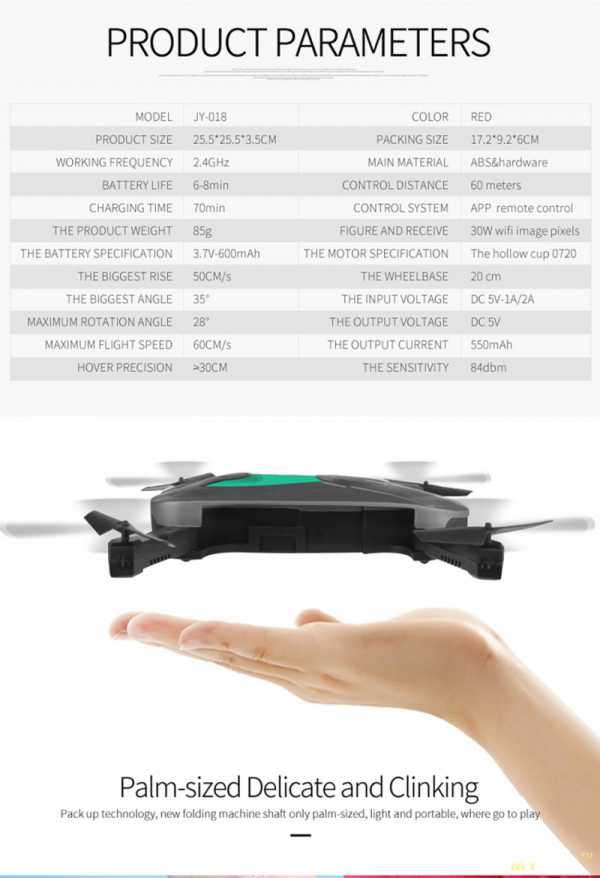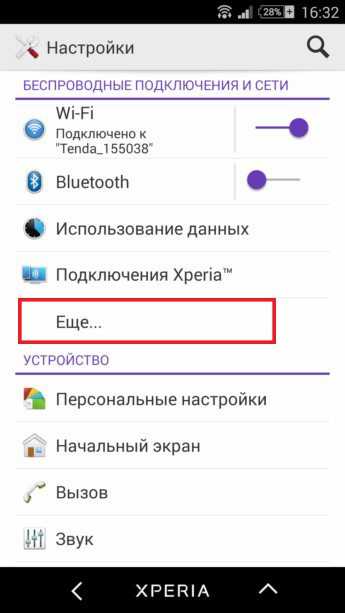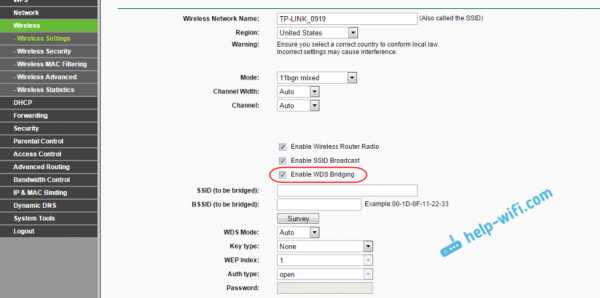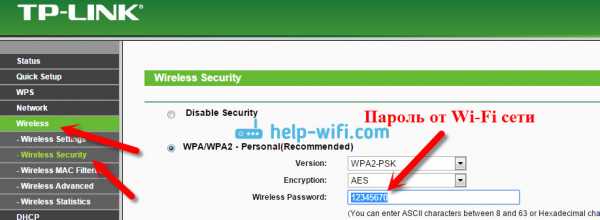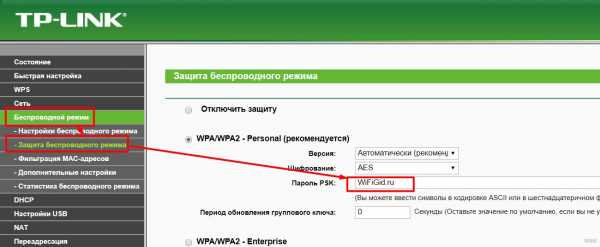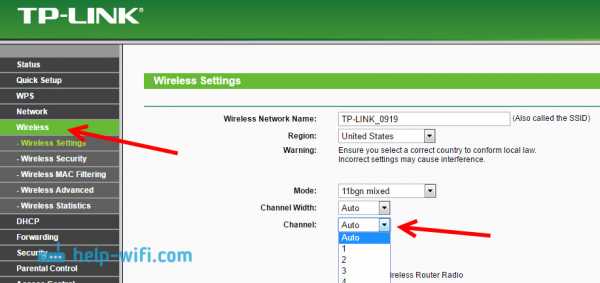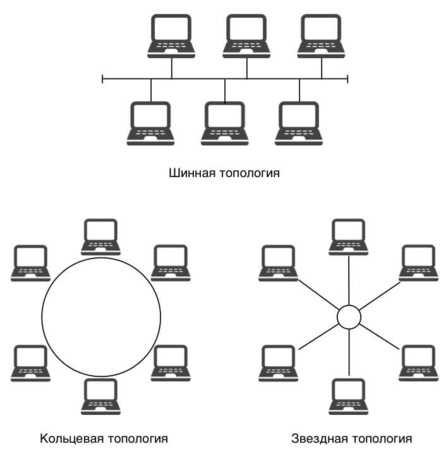Мы принимаем к оплате:
«Подарочный сертификат» от нашего Учебного Центра – это лучший подарок для тех, кто Вам дорог! Оплате обучение и подарите Вашим родным и близким обучение по любому из курсов!!!
«Сертификат на повторное обучение» дает возможность повторно пройти обучение в нашем Учебном Центре со скидкой 1000 рублей!
А также:
Имя хоста роутера как узнать
Как узнать адрес роутера в сети (IP-адрес роутера).
WiFi-роутер это самостоятельное сетевое устройство — эдакий мини-сервер, основная задача которого поддерживать Интернет-соединение с провайдером и и раздавать его в локальную сеть через LAN-порт или WiFi. В наших с Вами квартирах и домах WiFi-роутер является ещё и центром локальной сети, объединяя в неё все подключенные устройства. В 90% случаев роутер настраивается один раз при подключении и в идеале больше никакого обслуживания не требует. Многие простые пользователи годами не заходят в настройки и поэтому даже не помнят адрес роутера в локальной сети. Когда же возникает необходимость что-либо исправить в настройках устройства — вспомнить адрес маршрутизатора оказывается проблемой. И несмотря на то, что эта задача выеденного яйца не стоит — для некоторых она становиться по истине не разрешимой. На самом же деле узнать адрес роутера совсем не сложно и сегодня я расскажу как это сделать.
Начать я думаю стоит с того, что у некоторых роутеров даже не нужно знать IP-адрес в сети, достаточно ввести в адресной строке браузера хостнейм роутера (символьное имя хоста): для машрутизаторов Zyxel Keenetic хостнейм my.keenetic.net, у роутеров TP-Link используется tplinklogin.net а у Netgear — routerlogin.net. По своей сути хостнейм — это универсальный адрес роутера, который не измениться даже в случае смены IP-адреса роутера. Но такая «фишка» есть не у всех маршрутизаторов, к сожалению.
Первый способ как узнать адрес роутера в сети.
Самый простой способ узнать адрес роутера в сети — это перевернуть его и посмотреть на наклейку. На ней, как правило, указан серийный номер, MAC-адрес и IP-адрес роутера. Вот пример такой наклейки на ADSL-роутере D-Link:
А вот наклейка с адресом роутера у TP-Link:
Обратите внимание, что на наклейке можно так же узнать MAC-адрес роутера. Он, как правило, так и подписан — MAC-address или MAC ID.
Теперь запускаем веб-браузер (лучше всего Internet Explorer или Chrome) и пробуем зайти в настройки роутера. Проблема может в том случае, если подсеть локальной сети маршрутизатора изменили при первоначальной настройке. Как в этом случае узнать адрес роутера — смотрите ниже.
Второй способ как узнать адрес роутера в сети.
Ещё один вариант узнать адрес роутера в локальной сети — посмотреть на адрес шлюза сетевого подключения компьютера. Для этого идем в «Сетевые подключения Windows». Чтобы долго не бродить по дебрям «Панели управления», нажимаем комбинацию клавиш Win+R и в меню открыть пишем ncpa.cpl или control netconnections:
Нажимаем кнопку ОК. Откроется окно сетевых подключений. Выбираем то, через которое подключены к роутеру и кликаем на нем правой кнопкой мыши. В контекстном меню выбираем пункт Состояние:
В окне состояния подключения нажимаем кнопку Сведения. В открывшемся окне сведений о сетевом подключении смотрим на «адрес Шлюза IPv4» — это и есть адрес роутера в локальной сети.
Сведения о сетевом подключении в Windows 7 и Windows 8, в том числе и адрес роутера, можно посмотреть ещё и в командной строке. Для этого надо нажать комбинацию клавиш WIN+R, в окне Выполнить набрать команду cmd и нажать кнопку ОК. Откроется окно командной строки Windows. В нем надо набрать команду ipconfig /all. Результат будет примерно такой:
В строке «Основной шлюз» и будет прописан IP-адрес роутера, так как в сети он является шлюзом.
IP-адреса популярных ADSL и WiFi-роутеров:
Роутеры D-Link.
У большинства ADSL, WiFi и GPON роутеров компании D-Link имеют адрес в сети — 192.168.0.1, URL веб-интерфейса http://192.168.0.1, логин admin, пароль admin или пустая строка.
ADSL-модемы: DSL-2300U,DSL-2500U,DSL-2520U,DSL-2540U, DSL-2600U, DSL-2640U, DSL-2650U, DSL-2740U, DSL-2750U.
Ethernet-роутеры: DIR-100,DIR-120, DIR-130, DIR-140L, DIR-300, DIR-320,DIR-615,DIR-620,DIR-651,DIR-655,DIR-815, DIR-825.
Исключения. У этих роутеров IP-адрес — 192.168.1.1:
DSL-2640U B1A T3A, DSL-2640U BRU C, DSL-2640U BRU C2, DSL-2640U BRU CB, DSL-2640U BRU D, DSL-2640U RA U1A, DSL-2740U BRU C2, DSL-2750U B1A T2A.
Роутеры Asus.
Адрес роутеров ASUS в локальной сети — 192.168.1.1, URL веб-интерфейса http://192.168.1.1, логин admin, пароль admin.
ADSL-модемы: DSL-N13, DSL-N11, DSL-N10, DSL-N12U, DSL-X11, DSL-N55U, DSL-N12E, DSL-N10E.
Ethernet-роутеры: WL-520gU, WL-520gC, WL-500gP, V2RT-N15, RT-N11, RT-N13, RT-N16, RT-N13U, RT-N10, RT-N12, RT-N56U, RT-G32 v.B1, RT-N66U, RT-N10U, RT-N13U B1, RT-N53, RT-N12LX, RT-N10LX, RT-N15U, RT-N12, RT-N65U, RT-N10E, RT-N12E, RT-AC66U, RT-AC56U, RT-N12HP, RT-N10E, RT-N10+, RT-N14U.
Роутеры Zyxel:
Адрес роутеров ZyXEL в локальной сети — 192.168.1.1, URL веб-интерфейса http://192.168.1.1, логин admin, пароль 1234.
ADSL-модемы: OMNI ADSL LAN EE, OMNI ADSL WLAN EE, P-660H EE, P-660HT EE, P-660HTW EE, P-660HW EE, P-660HW EE, P-660R EE, P-660RT EE, P-660RU EE, P-662H EE, P-662HW EE, P660HN EE, P660HT2 EE, P660HT3 EE, P660HTN EE, P660HTW2 EE, P660RT2 EE, P660RT3 EE, P660RU2 EE, P660RU3 EE, Keenetic DSL.
Ethernet-роутеры: BG318S EE, NBG334W EE, NBG460N EE, P-330W EE, P-334 EE, Keenetic, Keenetic 4G, Keenetic 4G II, Keenetic Giga, Keenetic Giga II, Keenetic II, Keenetic Lite, Keenetic Lite II,
Keenetic Omni, Keenetic Start, Keenetic Viva, Keenetic Ultra, Keenetic Extra.
Роутеры TP-Link:
С адресами роутеров TP-Link к сожалению не всё так однозначно. В основном, это — 192.168.1.1, URL веб-интерфейса http://192.168.1.1, логин admin, пароль admin. Но на некоторых прошивках может использоваться IP-адрес 192.168.0.1.
ADSL-модемы: TD-W8901N, TD-W8950ND, TD-W8951NB, TD-W8951ND, TD-W8960N, TD-W8961NB, TD-W8961ND, TD-W8968, TD-W8970.
Ethernet-роутеры: TL-WA701ND, TL-WA730RE, TL-WA750RE, TL-WN7200ND, TL-WN721N, TL-WN721NC, TL-WN722N, TL-WN722NC, TL-WN723N, TL-WN725N, TL-WN727N, TL-WN751N, TL-WN751ND, TL-WN781ND, TL-WR702N, TL-WR720N, TL-WR740N, TL-WR741ND, TL-WR743ND, TL-WA830RE, TL-WA850RE, TL-WA901ND, TL-WN8200ND, TL-WN821N, TL-WN821NC, TL-WN822N, TL-WN823N, TL-WN851ND, TL-WN881ND, TL-WN951N, TL-WR1042ND, TL-WR1043ND, TL-WR841HP, TL-WR841N, TL-WR841ND, TL-WR842ND, TL-WR940N, TL-WR941ND, TL-WA5210G, TL-WA7510N, TL-WR743ND, TL-WR843ND, TL-WA5210G, TL-WN310G.
Роутеры NetGear:
Адрес роутеров NETGEAR в локальной сети — 192.168.1.1, URL веб-интерфейса http://192.168.1.1, логин admin, пароль admin.
ADSL-модемы: D6300, D6200, DGND3700, DGND3300v2, JDGN1000.
Ethernet-роутеры: R6300, R6200, WNDR4700, WNDR4500, WNDR4300, WNDR4000, WNDR3800, WNDRMACv2, WNR3500L, WNR3500Lv2, JNR3210, WNR2200, JWNR2000, JWNR2000v2, WNR1000v2, JNR1010, WNR612v3, WNR612v2.
linux - обнаружение имени хоста для всех машин в сети
Переполнение стека- Около
- Товары
- Для команд
- Переполнение стека Общественные вопросы и ответы
- Переполнение стека для команд Где разработчики и технологи делятся частными знаниями с коллегами
- Вакансии Программирование и связанные с ним технические возможности карьерного роста
- Талант Нанимайте технических специалистов и создавайте свой бренд работодателя
как получить доменное имя с роутером в Angular 7
Переполнение стека- Около
- Товары
- Для команд
- Переполнение стека Общественные вопросы и ответы
- Переполнение стека для команд Где разработчики и технологи делятся частными знаниями с коллегами
- Вакансии Программирование и связанные с ним технические возможности карьерного роста
- Талант Нанимайте технических специалистов и создавайте свой бренд работодателя
Пошаговое руководство по настройке маршрутизатора Cisco
Это руководство объясняет, как настроить маршрутизатор Cisco шаг за шагом. Подробно узнайте, как защитить (включить и привилегированный режим Exec), стереть (текущая конфигурация), включить (доступ через Telnet), установить (имя хоста, баннер входа и часовой пояс), настроить (FastEthernet и последовательный интерфейс) и ряд других важных задач с помощью Примеры.
Чтобы объяснить основные команды конфигурации маршрутизатора, я буду использовать программное обеспечение симулятора сети с трассировщиком пакетов.Вы можете использовать любое программное обеспечение для моделирования сети или использовать настоящий маршрутизатор Cisco, чтобы следовать этому руководству. Нет никакой разницы в выводе, если выбранное вами программное обеспечение содержит команды, описанные в этом руководстве.
Создайте практическую лабораторию, как показано на следующем рисунке, или загрузите эту предварительно созданную практическую лабораторию и загрузите в программу трассировки пакетов
Практическая топология загрузки для базовой конфигурации маршрутизатора

Эта практическая лабораторная работа является всего лишь рекомендацией для более четкого понимания основных команд конфигурации маршрутизатора, и не является обязательным для выполнения этого руководства.Вы можете следовать этому руководству на одном маршрутизаторе или даже без него.
Доступ к командной строке маршрутизатора

Cisco IOS поддерживает различные командные режимы, среди которых перечислены основные командные режимы.
- Пользовательский режим EXEC
- Привилегированный режим EXEC
- Режим глобальной конфигурации
- Режим настройки интерфейса
- Режим конфигурации вспомогательного интерфейса
- Режим настройки
- Режим монитора ПЗУ
В следующей таблице перечислены основные команды для перехода между различными режимами IOS.
| Режим | Подсказка | Команда для входа | Команда для выхода |
| Пользовательский EXEC | Маршрутизатор> | Режим по умолчанию после загрузки. Войдите с паролем, если настроен. | Использовать команду exit |
| Привилегированный EXEC | Маршрутизатор # | Использовать команду enable из пользовательского режима exec | Использовать команду exit |
| Глобальная конфигурация | Маршрутизатор (config) # | Используйте команду configure terminal из привилегированного режима exec | Используйте команду exit |
| Конфигурация интерфейса | Router (config-if) # | Используйте тип интерфейса Номер Команда из режима глобальной конфигурации | Используйте exit Команда для возврата в режим глобальной конфигурации |
| Конфигурация вспомогательного интерфейса | Маршрутизатор (config-subif) | Использовать тип интерфейса Номер вспомогательного интерфейса Команда из режима глобальной конфигурации или режима настройки интерфейса | Использовать выход вернуться назад нам режим.Используйте команду end , чтобы вернуться в привилегированный режим exec. |
| Настройка | Параметр [значение параметра]: | Маршрутизатор автоматически перейдет в этот режим, если текущая конфигурация отсутствует. | Нажмите CTRL + C для отмены. Введите да , чтобы сохранить конфигурацию, или нет , чтобы выйти без сохранения, когда будет задан вопрос в конце настройки. |
| ROMMON | ROMMON> | Введите команду reload из привилегированного режима exec.Нажмите комбинацию клавиш CTRL + C в течение первых 60 секунд процесса загрузки. | Используйте команду exit . |
- Команды IOS не чувствительны к регистру; вы можете вводить их в верхнем, нижнем или смешанном регистре.
- Пароль чувствителен к регистру. Убедитесь, что вы набираете его в правильном регистре.
- В любом режиме вы можете получить список команд, доступных в этом режиме, введя вопросительный знак (?).
- Стандартный порядок доступа к режиму
User Exec mode => Privileged Exec mode => Global Configuration mode => Interface Configuration mode => Sub Interface Configuration mode Маршрутизатор - войдет в режим настройки только в том случае, если ему не удастся загрузить действительную рабочую конфигурацию.
- Маршрутизатор войдет в режим ROMMON только в том случае, если ему не удастся загрузить действительный файл образа IOS.
- Вы можете вручную войти в режим ROMMON для диагностики.
Войдите в режим глобальной конфигурации для выполнения следующих команд.

Изменить имя маршрутизатора по умолчанию
По умолчанию Имя маршрутизатора настроено на маршрутизаторах. Мы можем настроить любое желаемое имя на роутере. hostname команда изменит имя маршрутизатора.Например, следующая команда будет назначьте маршрутизатору имя LAB1 .

Настроить пароль на маршрутизаторе cisco
Маршрутизатор- это критически важное устройство сети. Он поддерживает несколько линий для подключения. Нам нужно защитить каждую линию [порт].
Защищенный консольный порт

| Команда | Описание |
| Маршрутизатор (config) #line console 0 | Перейти в режим линии консоли |
| Маршрутизатор (config-line) #password console | Установить пароль линии консоли на CNN |
| Маршрутизатор (строка конфигурации) #login | Включение аутентификации по паролю для линии консоли |
Безопасный вспомогательный порт
Дополнительный порт обеспечивает удаленный доступ к маршрутизатору.Вы можете подключить модем к этому порту. Не все устройства поддерживают этот порт. Если ваш маршрутизатор поддерживает этот порт, используйте следующие команды для его защиты.

| Команда | Описание |
| Маршрутизатор (config) #line aux 0 | Перейти в режим вспомогательной линии |
| Маршрутизатор (config-line) #password AUXCNN | Установить пароль режима вспомогательной линии на AUXCNN |
| Маршрутизатор (строка конфигурации) #login | Включить пароль режима вспомогательной линии |
Включить доступ по telnet на маршрутизаторе cisco
В зависимости от номера модели и версии программного обеспечения IOS маршрутизатор может поддерживать различное количество соединений VTY от 5 до 1000.VTY - стандартное имя для подключения по telnet и SSH. По умолчанию включены только первые пять соединений VTY. Но связать их нельзя. При попытке подключить их удаленно вы получите следующее сообщение
Требуется пароль, но не установлен
Это сообщение указывает на то, что пароль не установлен на линиях VTY. Для подключения VTY требуется пароль. Следующие команды устанавливают пароль на TELCNN на линии VTYs.

| Команда | Описание |
| Маршрутизатор (config) #line vty 0 4 | Переместиться во все пять строк VTY |
| Маршрутизатор (config-line) #password TELCNN | Установить пароль на TELCNN на всех пяти линии |
| Маршрутизатор (config-line) #login | Настроить VTY для приема соединения telnet |
В приведенном выше примере мы устанавливаем пароль на все пять строк вместе, но вы можете сделать это отдельно, если вам нужны разные пароли для разных линий.Шаги будут такими же.
- line vty [ номер строки ] команда переместится в эту конкретную строку.
- пароль [ пароль ] команда назначит желаемый пароль.
- Команда входа в систему позволит этой строке принять соединение.
Безопасный привилегированный режим exec с паролем
Наряду с линиями доступа мы также можем защитить паролем привилегированный режим exec.У нас есть две команды для настройки пароля.
- Switch (config) # enable password Privilege_EXEC_password
- Switch (config) # enable secret Privilege_EXEC_password
Обе команды установят пароль для привилегированного режима exec. Разница между этими командами заключается в способе хранения пароля. enable password Команда сохранит пароль в виде обычного текста, а команда enable secret сохранит пароль в формате шифрования.
Баннер входа
Мы можем настроить два типа баннера на роутерах; Баннер MOTD и баннер Exec.
banner exec Команда недоступна в трассировщике пакетов. Вы можете потренироваться с командой banner motd . Обе команды работают одинаково. Единственная разница между этими командами - это место отображения. Баннер MOTD будет отображаться перед входом в систему. Баннер EXEC будет отображаться после процесса аутентификации и перед режимом exec.

Обе команды используют символ-разделитель для определения начала и конца сообщения. Это означает, что синтаксический анализатор команд завершит сообщение символом-разделителем вместо клавиши Enter. Эта функция позволяет нам разбить сообщение на несколько строк.
Настроить часовой пояс
Маршрутизаторпозволяет нам локализовать часовой пояс. Следующая команда установит часовой пояс на +5 часов EST [восточное стандартное время].
Маршрутизатор (конфигурация) #clock timezone EST 05
Назначьте имя хоста IP-адресу
Имя хоста легко запомнить.Мы можем использовать имя хоста вместо его IP-адреса при подключении к удаленному адресу. Маршрутизатор преобразует IP-адрес в имя хоста двумя способами: статическим и динамическим.
В статическом методе мы должны назначить имя хоста IP-адресу.
В динамическом методе мы должны настроить внешний DNS-сервер и настроить его IP-адрес на маршрутизаторе.
show hosts Команда отобразит настроенные в данный момент хосты с их IP-адресами. На следующем рисунке показан пример статической записи для имени хоста.

Отключить автоматический поиск домена
По умолчанию маршрутизаторы настроены на разрешение каждого слова, не являющегося командой. Сначала он будет искать запись в статической таблице DNS. Если ему не удается найти запись в статической таблице DNS, он попытается использовать DNS-сервер. по адресу 255.255.255.255. Если вы не собираетесь использовать DNS-сервер или средство имени хоста, лучше отключить это. Это сэкономит ваше время, потому что каждая неправильно набранная команда будет стоить вам одной или двух минут ожидания.
no ip domain-lookup команда не используется для отключения этой функции.

Включить синхронное ведение журнала
Всякий раз, когда в IOS есть какое-либо уведомление, оно отображается в командной строке. Он штрафует, пока запрос не станет бесплатным. Что делать, если вы вводите команду, а в середине команды появляется строка уведомления? Это действительно раздражает. К счастью, мы можем остановить такое поведение. logging synchronous Команда включит синхронизацию в командной строке.

После этого, если IOS будет что отображать, она переместит приглашение и введенную вами команду в следующую строку. Уведомление не будет вставлено в середине команды. Если вы продолжите печатать, команда будет выполняться правильно, даже если в приглашении она выглядит неправильно.
Отключить автоматический выход из консоли
Cisco IOS имеет отличную функцию безопасности для защиты линии консоли. Он автоматически отключает идеальное соединение через 10 минут.Вы можете отключить эту функцию в лабораторной среде. exec-timeout 0 0 команда отключит это.

Никогда не используйте эту команду в реальном мире. Это может создать угрозу безопасности вашей сети.
Настроить последовательный интерфейс в маршрутизаторе
Последовательный интерфейс используется для подключения к глобальной сети. Следующая команда настроит последовательный интерфейс 0/0/0.

| Команда | Описание |
| Маршрутизатор (config) #interface serial 0/0/0 | Войдите в режим настройки последовательного интерфейса 0/0/0 |
| Маршрутизатор (config-if) #description Подключен к bhilwara | Необязательная команда.Он устанавливает описание для интерфейса, который является локально значимым |
| Маршрутизатор (config-if) #ip address 10.0.0.1 255.0.0.0 | Назначает адрес и маску подсети интерфейсу |
| Маршрутизатор (config-if) #clock rate 64000 | Команда только на стороне DCE. Назначает тактовую частоту для интерфейса. |
| Маршрутизатор (config-if) #bandwidth 64 | Команда только на стороне DCE. Установите пропускную способность для интерфейса. |
| Маршрутизатор (config-if) # без выключения | Включает интерфейс |
Последовательный кабель используется для подключения последовательных интерфейсов.Один конец последовательного кабеля - это DCE, а другой конец - DTE. Вам нужно только указать тактовую частоту и полосу пропускания на стороне DCE.
Настроить интерфейс FastEthernet в маршрутизаторе
Обычно FastEthernet соединяет локальную сеть с маршрутизатором. Следующие команды настроят интерфейс FastEhternet 0/0.

| Команда | Описание |
| Маршрутизатор (конфигурация) #interface fastethernet 0/0 | Войдите в интерфейс FastEthernet 0/0. |
| Маршрутизатор (config-if) #description Отдел разработки | Эта команда не является обязательной. Это установит описание на интерфейс. |
| Маршрутизатор (config-if) #ip address 192.168.0.1 255.255.255.0 | Назначает адрес и маску подсети интерфейсу |
| Router (config-if) #no shutdown | Включает интерфейс. При запуске все интерфейсы отключаются. |
Отключить интерфейс маршрутизатора
По умолчанию при запуске все интерфейсы отключены.Мы тоже должны следовать этому правилу.
В целях безопасности мы всегда должны отключать неиспользуемый интерфейс на маршрутизаторе. Команда shutdown используется для отключения интерфейса.

Сохранение текущей конфигурации в маршрутизаторе cisco
Маршрутизаторсохраняет конфигурацию в ОЗУ. Все настройки, которые мы сделали в этой статье, будут удалены после перезагрузки роутера. Чтобы сохранить эту конфигурацию после перезагрузки, мы должны сохранить ее. Следующая команда сохранит текущую конфигурацию в NVRAM.

Удаление конфигурации в маршрутизаторе cisco
Мы выполнили нашу практику, теперь сделаем ее доступной для следующего раунда практики. Как мы знаем, роутеры загружают конфигурационный файл из NVRAM при запуске.
В конце запуска он берет файл конфигурации из NVRAM и анализирует его RAM. Нам нужно удалить этот файл конфигурации из NVRAM, чтобы удалить конфигурацию. Следующая команда удалит файл конфигурации из NVRAM.
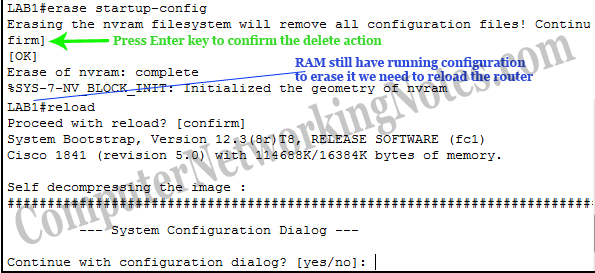
Как получить доступ к маршрутизатору удаленно
Доступ к домашнему маршрутизатору изнутри сети очень прост. Просто введите IP-адрес вашего маршрутизатора (обычно 192.168.1.1 или 192.168.0.1) в веб-браузере. Но как насчет удаленного доступа к маршрутизатору?
Теперь, прежде чем мы подойдем к этому, давайте рассмотрим некоторые причины, по которым вы можете захотеть это сделать.
- Ваши родители регулярно просят вас исправить их Интернет, но вы не живете с ними
- Вы хотите проверить, играют ли дети дома в игры на своем компьютере, вместо того, чтобы делать уроки.
- Вы подозреваете, что соседи болтают по вашему Wi-Fi, когда вас нет дома
- И, наконец, вы можете подключить внешний жесткий диск к маршрутизатору и получить к нему доступ из любого места
Связано: 5 способов выгнать людей из вашей сети WiFi
Почему бы не использовать приложения для удаленного рабочего стола, такие как TeamViewer?
Хотя вы также можете получить доступ к своему маршрутизатору с помощью таких приложений, как TeamViewer, вам необходимо постоянно держать компьютер включенным у себя дома. Это непрактично, если вы отсутствуете более пары дней.Но роутеры всегда включены, дома вы или нет. Кроме того, вам не нужно устанавливать дополнительное программное обеспечение. Все, что вам нужно, это веб-браузер, и вы можете получить доступ к своему маршрутизатору из любой точки мира. Посмотрим, как это работает.
Если вы хотите получить доступ к маршрутизатору изнутри сети; все, что вам нужно сделать, это ввести IP-адрес маршрутизатора в веб-браузере. Точно так же, чтобы получить доступ к вашему маршрутизатору извне, вам нужно ввести свой общедоступный IP-адрес, а затем порт удаленного управления № i.е. 8080. Итак, если ваш общедоступный IP-адрес 74.12.168.14, вам нужно будет ввести 74.12.168.14:8080 в веб-браузере.
Но тут две проблемы
1. В целях безопасности на каждом маршрутизаторе по умолчанию функция удаленного управления отключена. Итак, вам нужно включить его вручную на роутере.
2. Большинству домашних пользователей назначается динамический IP-адрес, что означает, что каждый раз, когда вы перезагружаете маршрутизатор, ваш общедоступный IP-адрес меняется. Итак, нам нужно найти способ обойти проблему динамического IP-адреса.И для этого мы будем использовать службы динамического DNS, такие как Dyn DNS или NoIp.
Поскольку каждый маршрутизатор отличается, шаги по включению удаленного управления и настройке динамического DNS будут несколько разными для каждого маршрутизатора. Однако основной принцип остается прежним. В этой статье я покажу вам это на Netgear Nighthawk R7000 с пользовательской прошивкой DD-WRT. Давайте будем
Как получить доступ к маршрутизатору удаленно
Часть 1. Включите удаленный доступ
Включить удаленный общий доступ на маршрутизаторе очень просто.Все, что вам нужно сделать, это ввести IP-адрес маршрутизатора или адрес шлюза по умолчанию в веб-браузере. Далее введите свой логин и пароль. Теперь, когда вы находитесь на веб-портале маршрутизатора, ищите опцию Remote Management . Некоторые маршрутизаторы называют это удаленным доступом, и он обычно находится в разделе A dvanced Settings .
На маршрутизаторе Netgear эту опцию можно найти в разделе «Настройки»> «Удаленное управление».
На маршрутизаторе Dlink найдите Инструменты> Администрирование> Включить удаленное управление
На маршрутизаторе Linksys перейдите в Администрирование> Удаленное управление
На TP = Link router вы можете найти эту опцию в Security> Remote Management
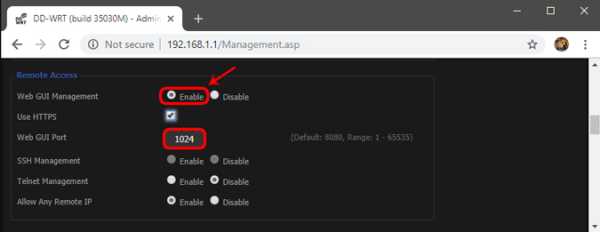
Поскольку вы предоставляете общий доступ к веб-порталу маршрутизатора удаленно, рекомендуется изменить номер порта по умолчанию.с 8080 на что-то другое. Также убедитесь, что вы не используете учетные данные по умолчанию. Измените его на что-то сложное, иначе любой может войти в вашу сеть с помощью атаки грубой силы.
Часть 2: Настройка динамического DNS
Поскольку у большинства из нас есть динамический общедоступный IP-адрес, он изменится в ближайшие несколько дней. Итак, давайте исправим это, настроив динамический DNS. Но перед этим нужно понять, что такое Dynamic DNS или DDNS на самом деле.
Давайте возьмем эту аналогию.Если я буду часто менять свой почтовый адрес, я не получу письма вовремя. Правильно? Поэтому вместо того, чтобы сообщать всем свой адрес, я дам им постоянный адрес моего друга. Теперь мой друг будет получать всю мою почту, и я буду сообщать ему мой последний адрес. Итак, теперь он может легко переслать мне почту.
Итак, этот динамический DNS похож на друга посередине. Когда вы регистрируетесь в их службе, вы должны связать свой динамический общедоступный IP-адрес с доменным именем. И вы можете использовать это фиксированное доменное имя вместо своего общедоступного IP-адреса.И они сделают работу по обновлению вашего IP-адреса в фоновом режиме.
Сейчас существует множество провайдеров динамического DNS. Некоторые бесплатные, некоторые платные. Лучший способ определить, какую службу выбрать, - это проверить, какая служба поддерживается на вашем маршрутизаторе. Выполните следующие действия.
1. Войдите в свой маршрутизатор и найдите параметр с надписью Dynamic DNS.
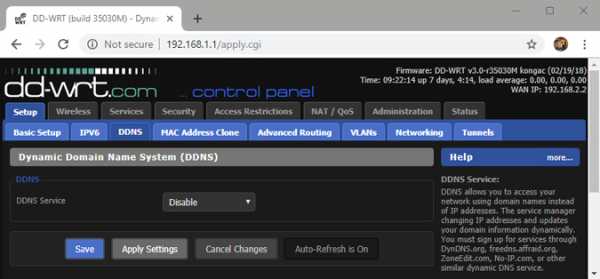
Если его там нет, вы можете загрузить программу обновления IP у любого поставщика динамических DNS. И поставить на компьютер, которым часто пользуются.Но почти каждый маршрутизатор (даже самый дешевый) имеет встроенные параметры динамического DNS, поэтому вам не о чем беспокоиться.
У меня на роутере Netgear установлено специальное ПЗУ под названием dd-wrt. Он поддерживает DDNS и no-IP. Теперь так как оплачивается только первый. Я выберу второй, то есть без IP. Глядя на интерфейс, я могу сказать, что все, что мне нужно, это доменное имя и имя пользователя / пароль.
2. Зайдите на noip.com и создайте бесплатную учетную запись.
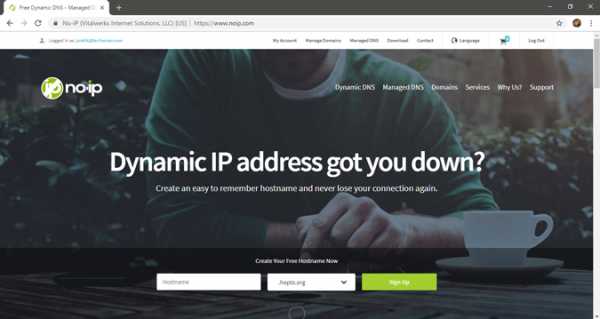
3.Затем перейдите на панель управления, там вы найдете опцию Добавить имя хоста. Щелкните по нему. В новом окне введите новый поддомен по вашему выбору и нажмите «Добавить».
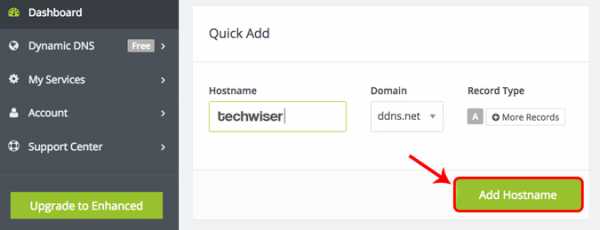
4. Теперь скопируйте новое доменное имя и вставьте его в настройки маршрутизатора, а также введите свое имя пользователя и пароль, которые вы использовали для входа в эту службу. И сохраните изменения.
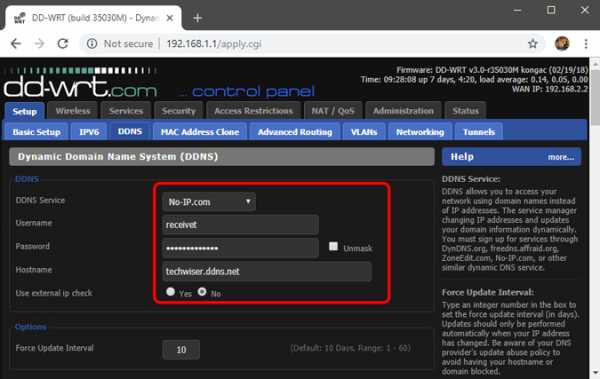
5. Теперь, чтобы получить доступ к домашнему маршрутизатору из удаленного места, введите свое доменное имя, а затем номер порта удаленного управления.Например - techwiser.ddns.net:8080. Если ваши настройки верны, вы увидите экран входа в систему вашего роутера.
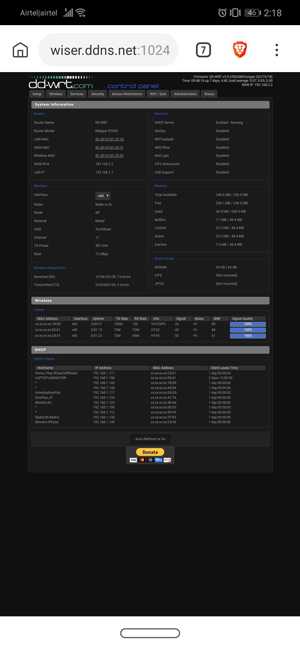
Заключительные слова: как получить доступ к маршрутизатору удаленно
Итак, теперь, когда вы настроили DDNS и удаленный доступ на своем маршрутизаторе, вы можете получить к нему доступ из любого места через Интернет. Если у вас старый маршрутизатор, вот несколько советов о том, как увеличить скорость сети на вашем старом Wi-Fi
..